對於任何設備(無論是計算機,移動電話還是平板電腦),存儲空間都非常重要。 沒有它,您的設備可能會運行得太慢。 或者,您可能想添加視頻文件和圖像,但沒有足夠的存儲空間來添加。
如果您有一台Mac計算機,那麼在佔用磁盤驅動器空間方面,最大的罪魁禍首之一就是Dropbox。 在Dropbox上啟用同步後,上傳到Dropbox的文件可能會放置在Mac上。 因此, 佔用存儲空間.
在本文中,我們將深入研究 選擇性同步Dropbox 激活以幫助您節省Mac計算機上的更多存儲空間。 通過Dropbox上的選擇性同步,您可以選擇要同步到計算機的文件,以及不想同步的文件。 繼續閱讀以了解有關在Mac上選擇性同步Dropbox激活的更多信息。 讓我們開始吧。
文章指南第1部分。在Mac上的選擇性同步Dropbox激活第2部分。在Mac上節省更多空間的額外提示第3部分。
人們還閱讀:如何查找和刪除Dropbox重複文件。如何從Mac上卸載Dropbox?關於如何將文件從Android移動到Mac的指南
![]()
第1部分。在Mac上的選擇性同步Dropbox激活
在本節中,我們將告訴您如何在Dropbox中激活選擇性同步。 請注意,使用網絡瀏覽器訪問Dropbox仍可以獲取未選擇性同步到Mac的文件。 以下是選擇同步Dropbox激活應遵循的步驟:
步驟01 –訪問菜單欄,然後 按 Dropbox的圖標。
步驟02 –按 齒輪圖標。 它位於右側的下部。
步驟03 –按 喜好 標籤。
步驟04 –按“帳戶。“
步驟05 –按“更改設置。” 這是一個位於“選擇性同步“
步驟06 –檢查要復製到Mac計算機的特定文件夾。
步驟07 –按下“提交“
步驟08 –現在,Dropbox將要求您確認是否真的要更新“選擇性同步”設置。 現在,再次按“更新”。
步驟09 –等待,直到Dropbox刪除您之前刪除標記的未選中文件夾的同步。
如果您希望某個特定文件不同步到Mac計算機,則只需使用Chrome,Firefox或Safari或您想要的任何其他瀏覽器訪問Dropbox。 然後,您只需在Dropbox帳戶上找到文件,然後下載即可。
需要注意的重要一點是,進行選擇性同步Dropbox激活實際上不會影響您自己的Dropbox帳戶中分配的存儲空間。 仍可以在與該帳戶連接的設備中訪問和共享其中的文件。
因此,如果Dropbox中的空間已用完,則可能需要升級該帳戶以獲取更多存儲空間。 選擇性同步Dropbox激活是一種在本地驅動器中獲得退格的好方法,特別是如果您需要更重要的文件時。
取消選中特定的共享文件夾時會發生什麼?
![]()
取消選中平台中的特定文件夾後,該文件夾將不再同步到計算機的本地驅動器。 位於該未選中文件夾中的所有子文件夾也將不同步,並從本地驅動器中刪除。
請注意,即使您取消選中某個文件夾,如果您共享該文件夾,您仍將是其成員。 如果您想查看,該文件夾還將顯示在您的Dropbox聯機帳戶中。 如果它是一個共享文件夾,它將仍然保留,並且有權訪問該文件夾的其他成員仍然可以看到它。
對於那些想作為共享文件夾成員離開的人,可以根據需要離開共享文件夾。 另外,如果您是特定共享文件夾的所有者,則實際上可以選擇將其共享給其他人。
第2部分。在Mac上節省更多空間的額外提示
選擇性同步Dropbox激活只會從Mac計算機中節省幾百兆甚至幾千兆字節。 如果你真的想 有更多的存儲空間 在Mac中,有一個絕妙的技巧。
我們建議使用iMyMac創建的工具。 這個工具叫做 iMyMac PowerMyMac。 它是一個多功能工具,可用於檢查Mac計算機的狀態。 此外,它可用於掃描整個設備中是否有垃圾文件和不必要的文件。
一旦檢測到這些不必要的文件,便可以使用iMyMac PowerMyMac工具將其刪除,以釋放計算機中的更多存儲空間。 另外,它還可以提高您計算機的性能。 這是因為不必要的文件可能會阻塞計算機系統,並導致其性能下降。
此清理程序可以檢測不同類型的文件,包括:
- 系統垃圾
- 電子郵件垃圾
- iPhoto垃圾
- 類似的照片或圖像
- 垃圾箱
- 大文件和舊文件
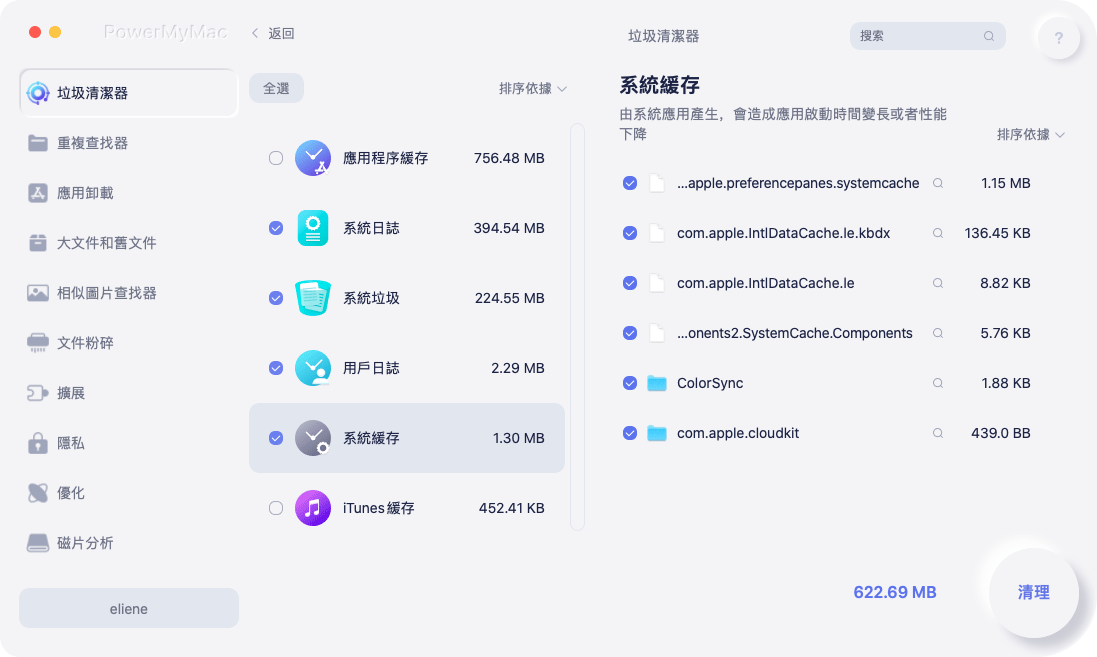
此外,iMyMac PowerMyMac軟件還允許您 在Dropbox上找到重複的文件 使用其“重複查找器”工具。 這樣,重複的文件將不再困擾您的計算機系統並佔用本地驅動器空間。
使用此軟件,您可以節省更多的存儲空間,並且可以立即使用它來優化Mac的性能。 選擇性同步Dropbox激活不是節省更多空間的唯一方法。 PowerMyMac也可以為您提供幫助。
如果您想了解有關iMyMac PowerMyMac的更多信息,可以訪問iMyMac PowerMyMac的官方網站。 除此之外 用戶指南 將幫助您了解如何有效使用該工具。 這樣,您不必再擔心性能不佳的Mac。
第3部分。
在本文中,我們教您如何實現選擇性同步Dropbox激活,以釋放Mac計算機中的更多存儲空間。 完成上述步驟後,它可以幫助您取消選中不想同步到本地驅動器的文件夾。
此外,我們還向您介紹瞭如何在Mac中節省更多空間的提示。 這是通過iMyMac的PowerMyMac工具進行的。 這是一款出色的軟件,可以通過刪除不必要的文件來幫助您節省更多空間。
希望我們為您提供正確的指南,以幫助您選擇性同步Dropbox激活。 另外,我們希望我們已幫助您學習如何在計算機中節省更多空間。 您對我們的指南有何看法? 我們希望收到您的更多信息。 只需在下面的部分中發表評論,以分享您的想法和感受。



